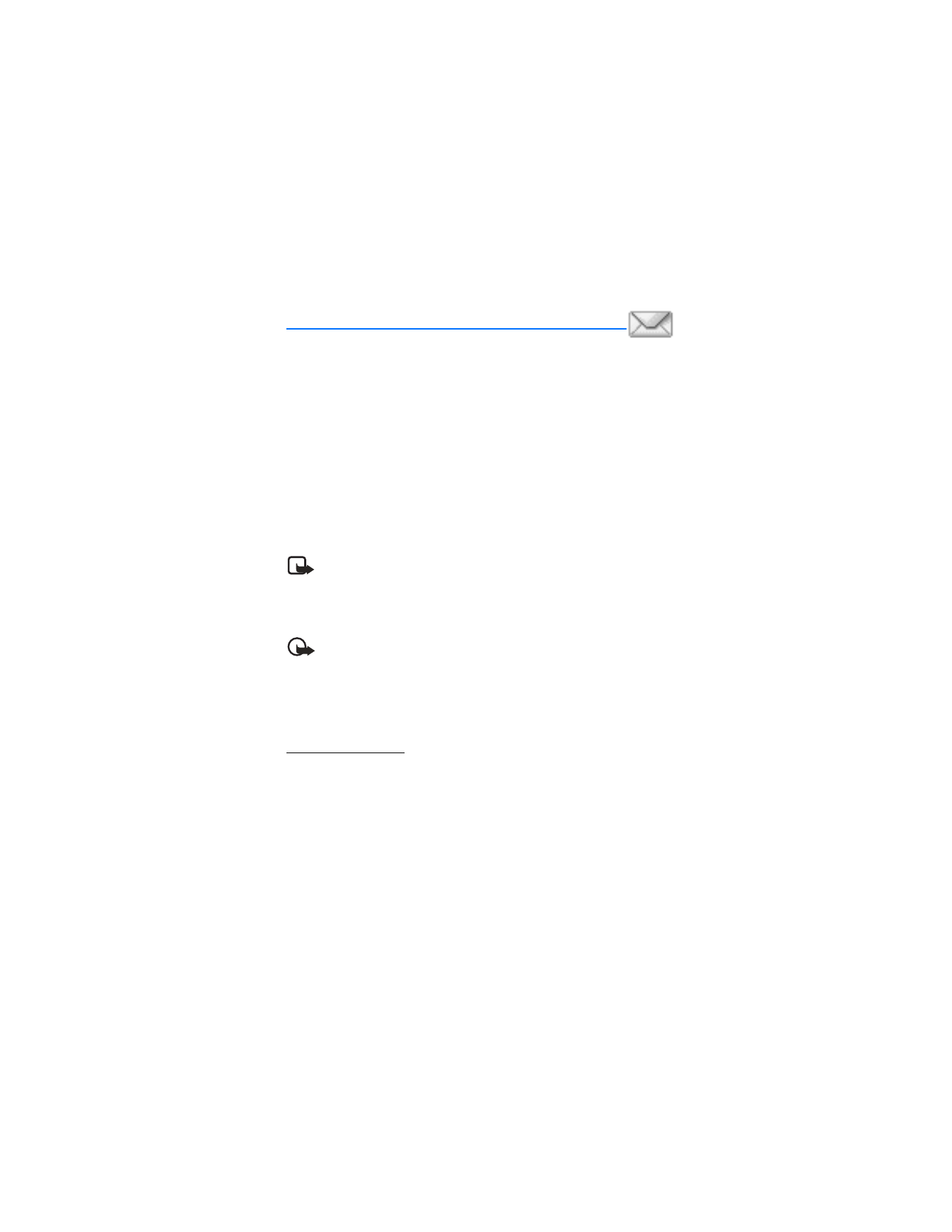
4. Mensajes (Menú 1)
Si se ha suscrito a un servicio de red para mensajes, podrá enviar y recibir
mensajes a teléfonos compatibles que también estén suscritos al servicio de
mensajes. También puede enviar y recibir mensajes de gráficos, multimedia, y
email, si tiene el respaldo de su proveedor de servicio. También, puede hacer listas
de distribución que contengan números telefónicos y números desde su lista de
contactos. Ver "Listas de distribución," p. 34, para más información.
Al redactar mensajes TXT, mensajes de gráficos o mensajes multimedia, la cantidad
de caracteres permitida aparece en la esquina superior derecha del mensaje.
El uso de caracteres especiales (Unicode) ocupa más espacio. Si hay caracteres
especiales en su mensaje, el indicador podría no mostrar la longitud del mensaje
correctamente. Antes de que el mensaje sea enviado, el dispositivo le dice si éste
excede la longitud máxima permitida para un mensaje.
Nota: Al enviar mensajes, su teléfono podría mostrar
Mensaje enviado
.
Esto significa que el mensaje ha sido enviado al número del centro de
mensajes programado en su teléfono. No significa que el destinatario
haya recibido el mensaje. Si desea información más detallada acerca de
los servicios de mensajería, consulte con su proveedor de servicio.
Importante: Los objetos de los mensajes multimedia o email pueden
contener virus o dañar el dispositivo o la PC. No abra ningún archivo
adjunto sin asegurarse de la fiabilidad del remitente.
■ Mensajes TXT
Redactar y enviar
1. En la modalidad inactiva, elija
Menú
>
Mensajes
>
Mensajes de texto
>
Crear mensaje
.
2. Redacte o conteste un mensaje usando el teclado, y elija
Enviar
.
Para otras opciones durante la redacción, elija
Opciones
y una de las siguientes:
Opciones de envío
—Opciones de Marcar/Deshacer, Urgente, Aviso de envío
y Firma.
Borrar texto
—Borrar el texto del editor de mensaje.
Complementos
—Agregar sonido, animación o fotos a un mensaje TXT.
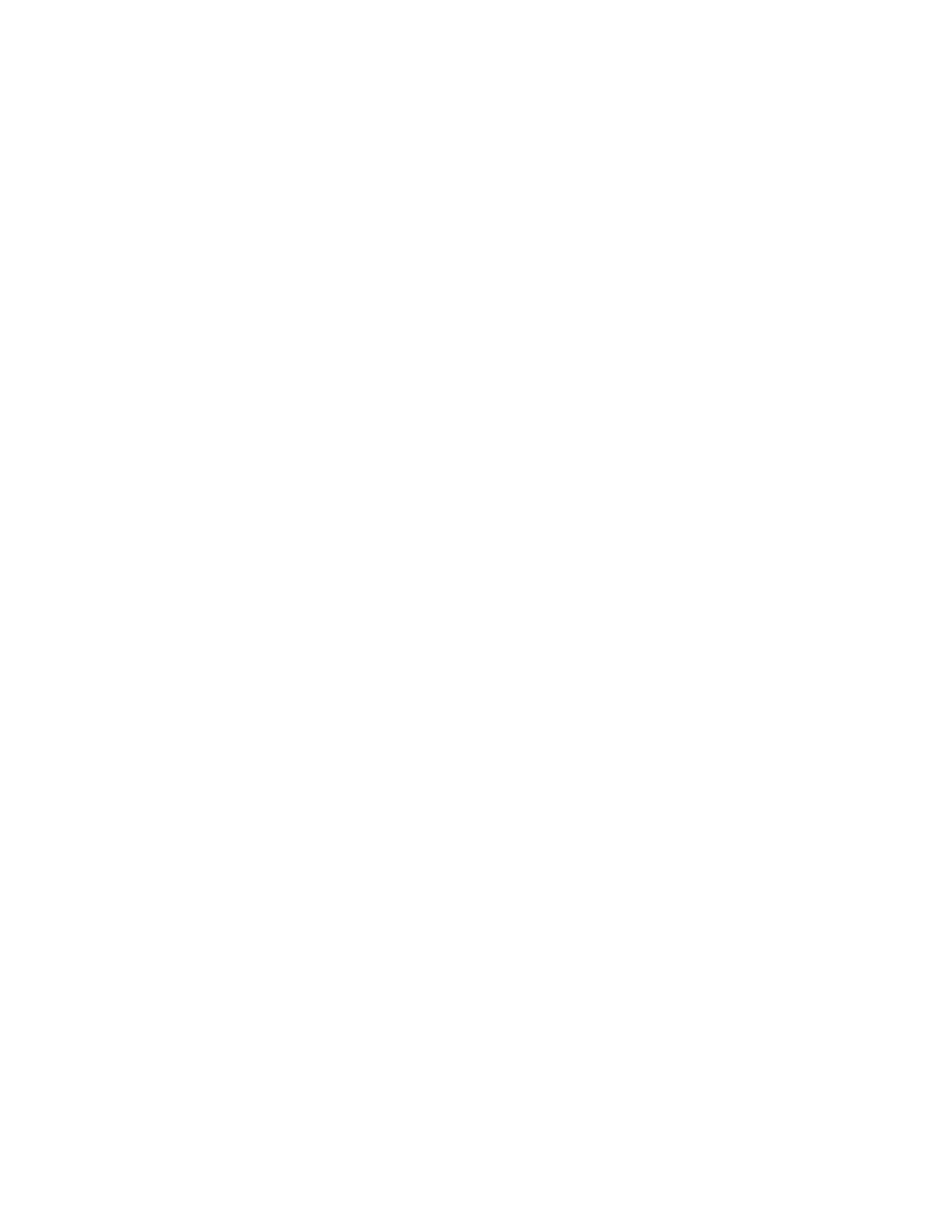
26
Copyright © 2005 Nokia
Estilos
—Seleccionar el estilo de tipo de letras, tamaño de letras y alineación
de texto en un mensaje TXT.
Insertar contacto
—Insertar en su mensaje un nombre que obtuvo del directorio.
Insertar número
—Insertar/buscar un número telefónico en la lista de contactos.
Guardar mensaje
—Elija
Borradores
para guardar el mensaje en la carpeta
Borradores
; elija
Plantillas
para guardar el mensaje como una de sus plantillas
predefinidas en la carpeta
Plantillas
.
Salir del editor
—Salir del editor de mensaje.
Usar plantilla
—Insertar una plantilla predeterminada en su mensaje.
Insertar palabra
—Introducir una palabra e insertarla en su mensaje. Esta opción
está disponible si el ingreso predecible de texto está activado.
Insertar símbolo
—Insertar un carácter especial en su mensaje. Esta opción
está disponible si el ingreso predecible de texto está activado.
Texto predictivo
—Activar y desactivar el texto predecible.
3. Para enviar el mensaje, elija
Enviar
a
>
Enviar a número
,
Enviar a e-mail
,
Copias múltiples
o
Enviar a lista de distribución.
Ingrese el número telefónico
o dirección de email del destinatario o elija
Buscar
para recuperar un número
o dirección de email desde
Contactos
, y elija
Enviar
.
Plantillas
Las plantillas son mensajes cortos preconfigurados que se recuperan y se insertan
rápidamente en los nuevos Mensajes TXT.
1. En la modalidad inactiva, elija
Menú
>
Mensajes
>
Mensajes de texto
>
Crear mensaje
.
2. Elija
Opciones
>
Usar plantilla
.
3. Vaya a cualquiera de las plantillas disponibles, y oprima
Selec.
.
4. Elija
Enviar
a
>
Enviar a número
,
Enviar ae-mail
,
Copias múltiples
o
Enviar a
lista de distribución
(solamente cuando una lista de distribución ha sido
creado) y oprima
Selec.
.
5. Ingrese el número telefónico o dirección de email del destinatario o elija
Buscar
para recuperar un número o dirección de email desde su lista de
contactos, y elija
Enviar
.
Una lista de distribución sólo contiene los números telefónicos de los
destinatarios y es elegida de una lista de grupos predefinidos que
haya creado.
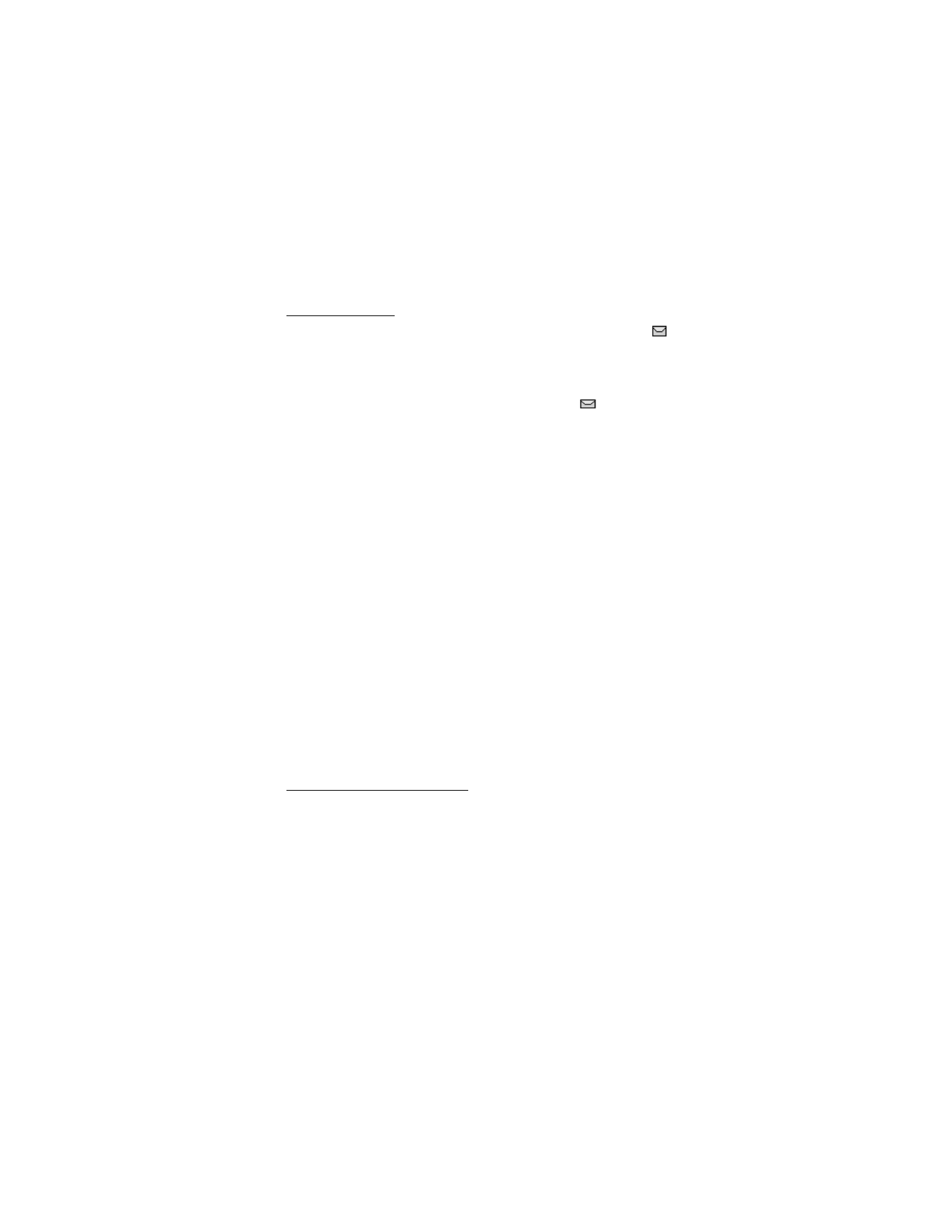
27
Copyright © 2005 Nokia
Mensajes (Menú 1)
Leer y contestar
Cuando reciba un mensaje, un mensaje de aviso y el ícono de carta sin abrir (
)
aparecerán en la pantalla.
1. Elija
Mostrar
para leer el mensaje o
Salir
para ignorar la notificación y leer el
mensaje en otro momento.
Cuando tiene mensajes sin abrir en su Buzón de entrada,
aparece
como recordatorio en la esquina superior izquierda de la pantalla en la
modalidad inactiva.
Use la tecla direccional inferior para ver el mensaje entero, si es necesario.
2. Elija
Responder
>
Pantalla vacía, Texto Original, Plantilla,
o una de las
respuestas predefinidas, luego redacte su respuesta por medio del teclado.
3. Oprima
Enviar
.
Opciones
Al leer una mensaje TXT, algunas o todas las siguientes opciones están disponibles:
Eliminar
—Borrar el mensaje.
Detalles de mensaje
—Mostrar la hora, fecha y número telefónico del remitente.
Usar número
—Elegir
Agregar a contacto
,
Enviar mensaje
o
Llamar
.
Guardar
—Guardar el mensaje en las carpetas
Elementos enviados
,
Archivo
,
Plantillas
, o una carpeta que haya creado.
Desviar
—Envía el mensaje a otro número telefónico o dirección de email.
Renombrar
—Editar el título del mensaje.
Guardar dirección
—Guardar una dirección de email en un mensaje TXT.
Enlaces Web
—Mostrar los enlaces Web en un mensaje TXT y conectarse al enlace
por medio del navegador.
Cambiar opciones de envío
1. En la modalidad inactiva, elija
Menú
>
Mensajes
>
Mensajes de texto
>
Configuraciones de mensaje
>
Opciones de envío
para cambiar las opciones
de envío para todos los mensajes TXT.
2. Para cambiar las opciones de envío para un mensaje, en la modalidad
inactiva, elija
Menú
>
Mensajes
>
Mensajes de texto
>
Crear mensaje
>
Opciones
>
Opciones de envío
.
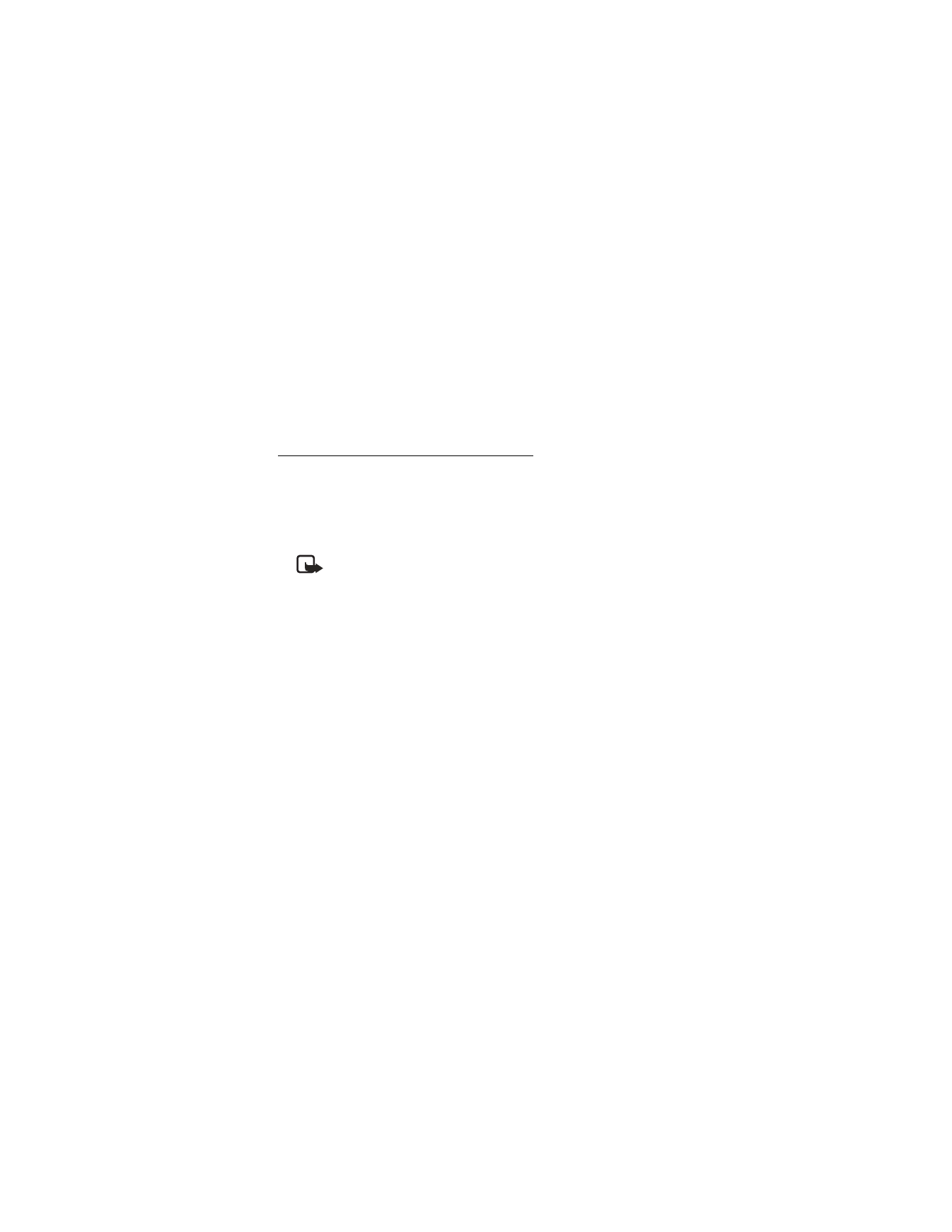
28
Copyright © 2005 Nokia
3. Elija la configuración que quiera cambiar:
Prioridad
—Configure la prioridad de la nota como
Normal
o
Urgente
.
Aviso de envío
—Se le envía una nota confirmando la entrega del mensaje. Elija
Activar
o
Desactivar
.
Enviar número de devolución
—Un número de devolución será enviado al
destinatario. Elija
Desactivar
o su número telefónico.
Firma:
—Escriba una Firma para enviar con los Mensajes TXT, o elija
Desactivar
.
Cambiar configuraciones de mensajes
1. En la modalidad inactiva, elija
Menú
>
Mensajes
>
Mensajes de texto
>
Configuraciones de mensaje
>
Otras configuraciones
.
2. Elija la configuración que quiera cambiar:
Sobrescribir mensaje
—Elija
Sólo elementos enviados
,
Sólo buzón de entrada
,
Elementos enviados y Buzón de entrada
, o
Desactivar
.
Nota: Cuando la memoria para mensajes esté llena, su teléfono
no podrá enviar o recibir mensajes. Sin embargo, podrá configurar
su teléfono para que reemplace automáticamente los mensajes
anteriores en las carpetas
Buzón de entrada
y
Buzón de salida
cuando lleguen nuevos.
Guardar mensajes enviados
—Elija
Guardar siempre
,
Siempre indicar
o
Desactivar
.
Reproducción automática de sonidos
—Elija
Activar
o
Desactivar
para
reproducir un sonido automáticamente en un mensaje al resaltarlo.
Mensajes en cola si digital no disponible
—Elija
Activar
,
Con confirmación
o
Desactivar
. Los mensajes se guardan en el Buzón de salida hasta que puedan
ser enviados por servicio digital.
■ Mensajes realzados
Mensajería realzada es un servicio de red. Si Mensajes Realzados es respaldada
por su proveedor de servicio móvil, ésta funciona de la misma manera como un
mensaje de texto, pero brinda más opciones para el estilo y contenido del mensaje.
Los mensajes realzados funcionan como los Mensajes TXT, salvo que los datos
adjuntos ocupan más espacio que los textos. Si desea información más detallada
acerca de los precios y servicios, consulte a su proveedor de servicio.
En la modalidad inactiva, elija
Menú
>
Mensajes
>
Mensajes de texto
>
Crear
mensaje
>
Opciones
>
Complementos
o
Estilos
.
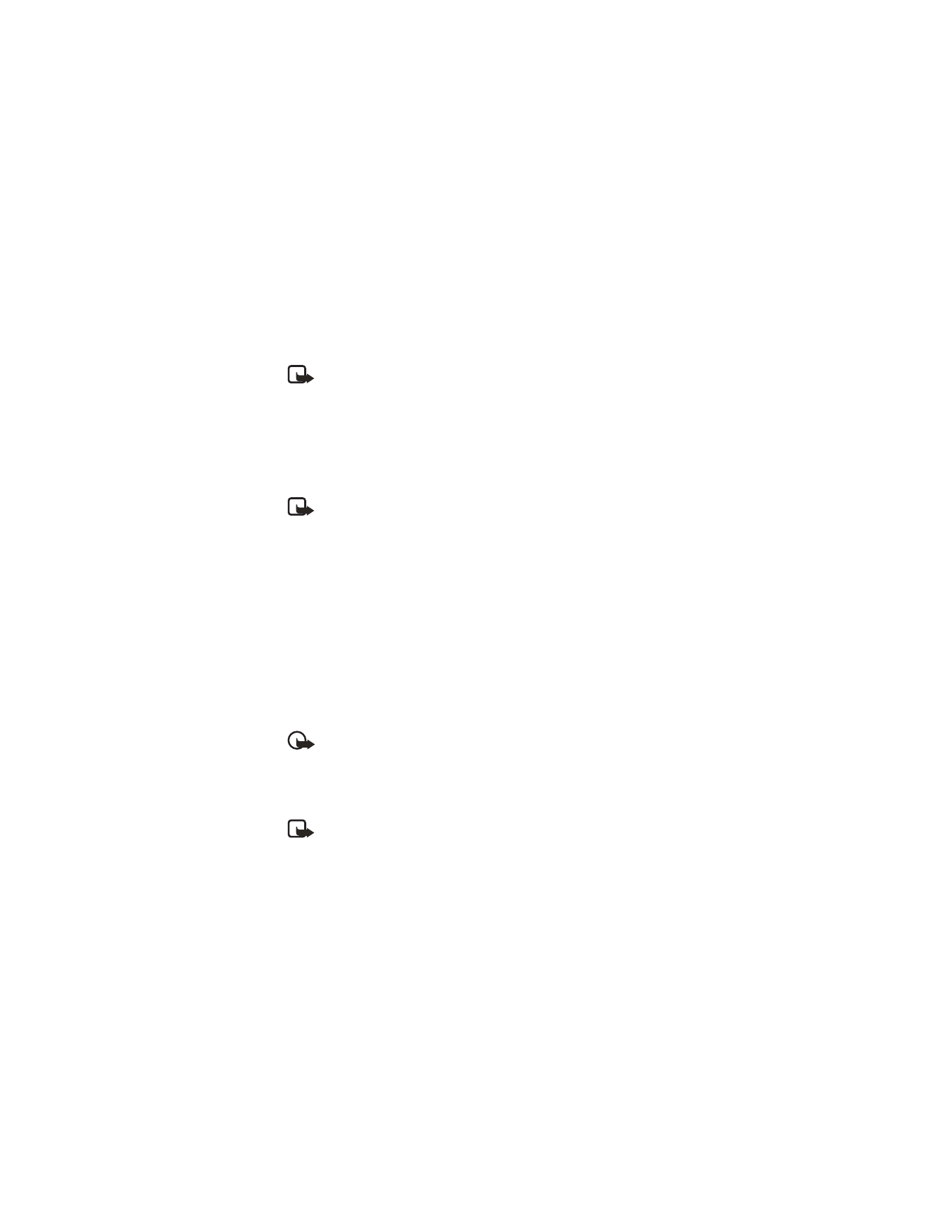
29
Copyright © 2005 Nokia
Mensajes (Menú 1)
Al crear un mensaje realzado, tendrá disponibles las opciones siguientes:
Complementos
—Elija
Sonido
,
Animación
o
Imagen
para añadir al mensaje.
Estilos
—Elija
Tipo de letra
,
Tamaño de letra
o
Alineación de texto
para el mensaje.
Nota: Si trata de enviar un mensaje realzado a un teléfono que no
respalda la mensajería realzada, el contenido del mensaje realzado será
eliminado del mensaje, dejando sólo el texto que haya ingresado.
Al ver un mensaje realzado, las opciones siguientes estarán disponibles:
Sonido
—Elija
Reproducir sonido
o
Guardar sonido
.
Animación
—Elija
Guardar animación
.
Imagen
—Elija
Guardar imagen
.
Nota: Mensajería realzada es un servicio de red. Para información sobre
disponibilidad y suscripción, póngase en contacto con su proveedor de
servicio. Sólo los dispositivos compatibles suscritas al servicio pueden
recibir y mostrar mensajes realzados.
■ Mensajes multimedia Pix Place
Un mensaje multimedia puede contener texto, sonido y una foto, o mensaje
multimedia con videoclip. Su teléfono respalda mensajes multimedia de hasta
300 KB. Si se excede el tamaño máximo, es posible que su dispositivo no pueda
recibir el mensaje. Las fotos son escaladas para caber en la pantalla del teléfono.
Su dispositivo tiene un visor de mensaje multimedia para reproducir mensajes y
una carpeta multimedia para almacenar los mensajes guardados. Cuando haya
guardado el mensaje multimedia, podrá usar la imagen como protector de
pantalla o el sonido como un timbrado musical.
Importante: Los objetos de mensajes multimedia podrían contener virus
o perjudicar su dispositivo o PC. No abra ningún archivo adjunto sin
asegurarse de la fiabilidad del remitente.
Las protecciones de copyright podrían prevenir la duplicación, cambio,
transferencia o desvío de ciertas imágenes, tonos de timbre y otros contenidos.
Nota: Mensajería multimedia sólo puede ser usada si es respaldada por
su proveedor de servicio u operador de red. Para disponibilidad y
suscripción al servicio de mensajes multimedia, contacte a su proveedor
de servicio u operador de red. Sólo los dispositivos compatibles pueden
recibir y mostrar mensajes multimedia.
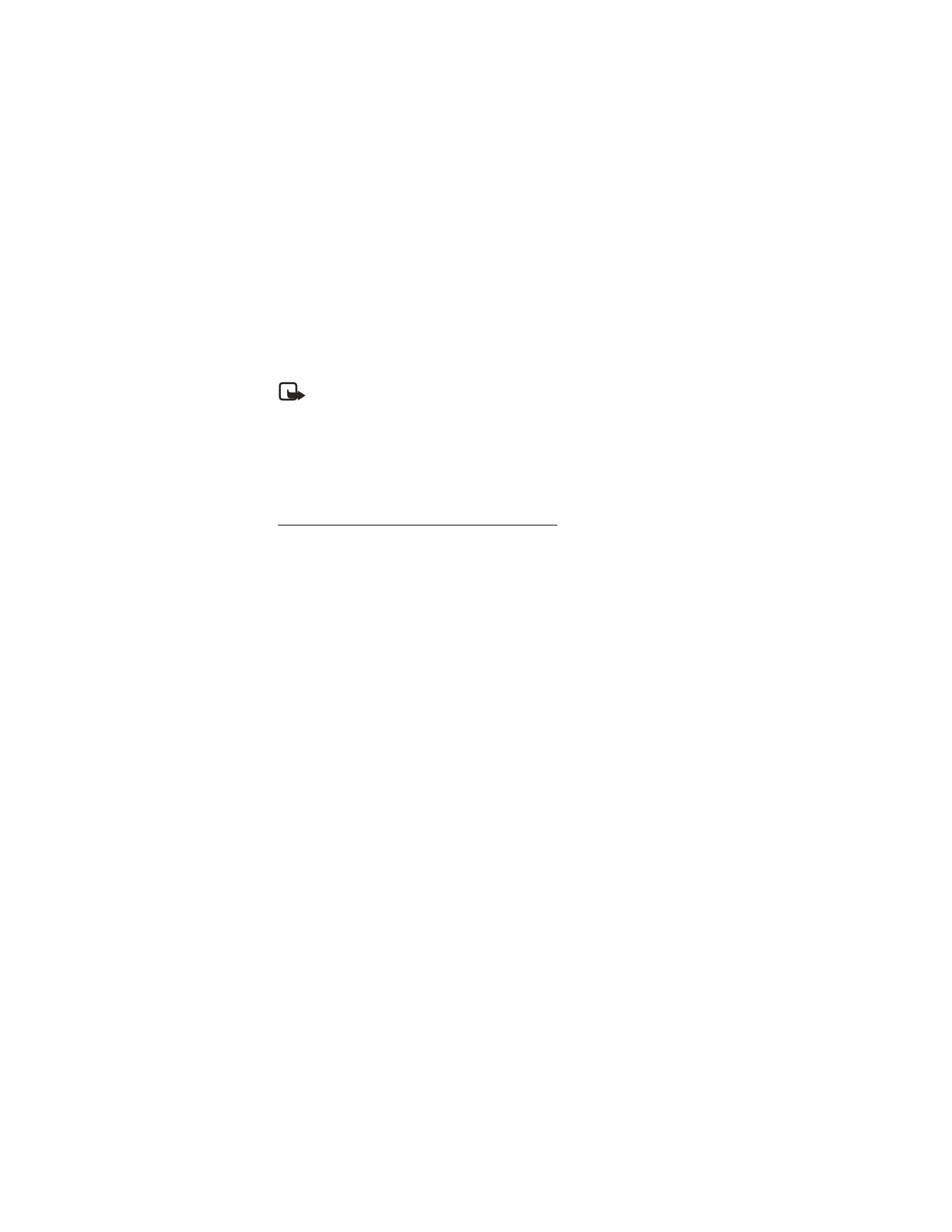
30
Copyright © 2005 Nokia
La mensajería multimedia respalda los siguientes formatos:
•
Imagen: JPEG, GIF, GIF animado, WBMP, BMP, y PNG
•
Sonido: SP-MIDI, audio AMR, QCELP y tonos de timbrado monofónicos
•
Vídeo: clips en formato H.263 con tamaño de imagen SubQCIF y audio AMR.
Nota: Si un mensaje recibido contiene elementos no respaldados, estos
elementos podrían ser reemplazados con el texto Formato de objeto
no compatible.
No podrá recuperar mensajes multimedia si tiene una llamada activa, juegos u
otras aplicaciones funcionando o una sección activa de navegación. Dado a que
la entrega de mensajes multimedia puede fallar por una variedad de razones, no
dependa solamente en estos para las comunicaciones importantes.
Configuraciones de mensajes multimedia
Antes de que pueda usar la función de mensajes multimedia, deberá especificar
si desea recibir mensajes multimedia en todo momento o sólo si está dentro del
sistema original de su proveedor de servicio. Esta función es un servicio de red.
Consulte con su proveedor para más información.
La configuración predeterminada para el servicio de mensajes multimedia por
lo general es activada. La apariencia de un mensaje multimedia podría variar
dependiendo del dispositivo receptor.
Permitir o bloquear la recepción multimedia
Puede elegir recibir todos los mensajes, bloquear todos los mensajes, o recibir
solamente los mensajes cuando está dentro de la red original de su proveedor
de servicio.
1. En la modalidad inactiva, elija
Menú
>
Mensajes
>
Mensajes multimedia
>
Configuraciones de mensaje
>
Permitir recepción de multimedia
y una de las
siguientes opciones:
Sí
—Permite todos los mensajes entrantes.
Sistema doméstico
—Permite los mensajes entrantes sólo si está dentro el
sistema original de su proveedor de servicio. Esta función es un servicio de
red. Consulte con su proveedor para más información.
No
—Bloquea todos los mensajes entrantes.
2. Elija
Mensajes multimedia entrantes
>
Recuperar
para recuperar automáticamente
todos los mensajes y guardarlos en su buzón de entrada. Cuando llegan
mensajes nuevos, se le notifica con
Mensaje multimedia recibido
, o
Mensajes
multimedia recibidos
.
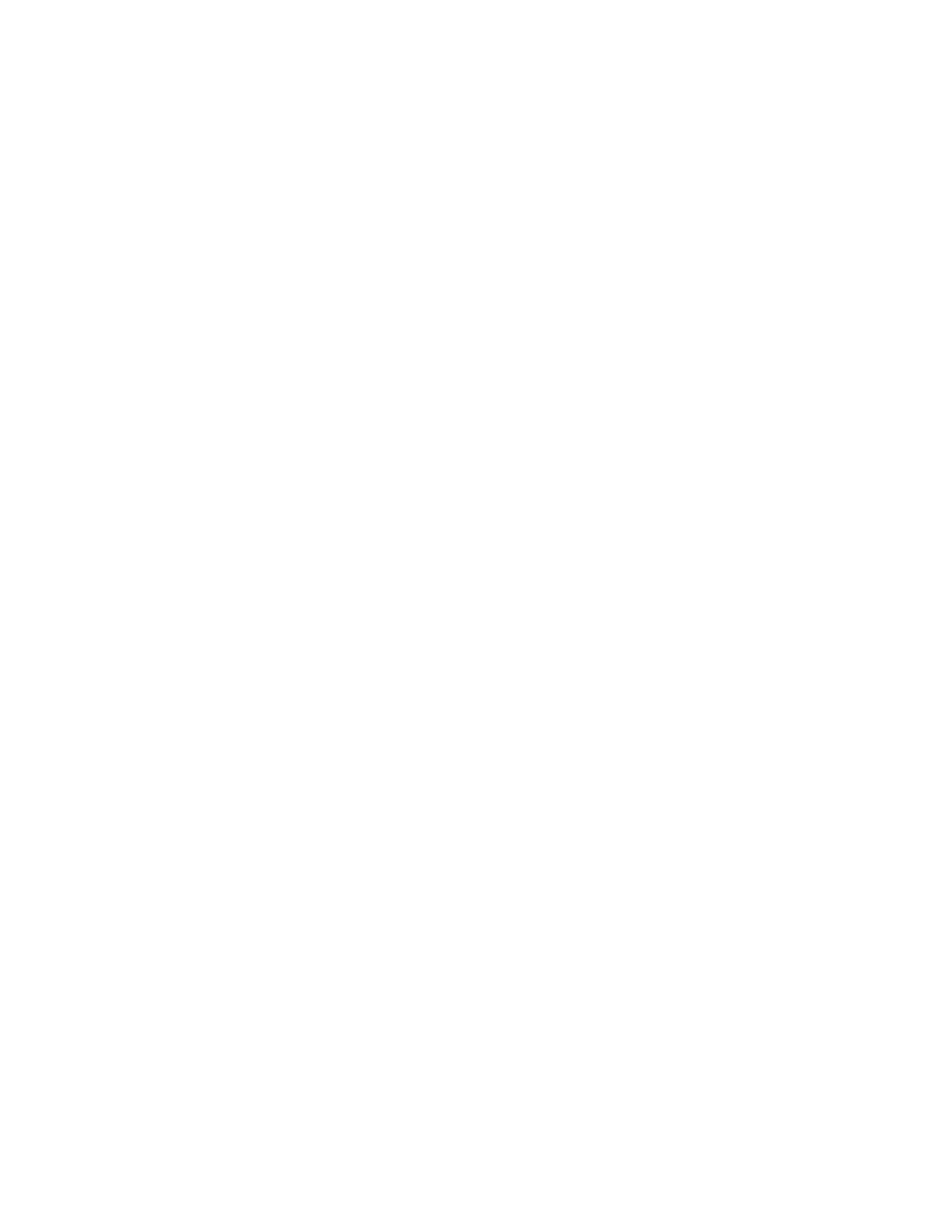
31
Copyright © 2005 Nokia
Mensajes (Menú 1)
Elija
Recuperar manualmente
para elegir los mensajes que quiera recuperar y
guardar en su buzón de entrada. Cuando los mensajes están disponibles, se le
notifica con el mensaje
1mensaje multimedia disponible
, o si más mensajes
están disponibles, la notificación muestra la cantidad de mensajes.
Elija
Rechazar
para rechazar automáticamente todos los mensajes
multimedia recibidos.
3. Si opta por recuperar los mensajes automáticamente, puede elegir
Mostrar
para leer el mensaje multimedia, o
Salir
para verlo en otro momento en su
buzón de entrada.
Si opta por recuperar los mensajes manualmente, elija
Mostrar
para abrir la
notificación de mensaje y luego elija
Recuperar
. O elija
Salir
para guardar la
notificación en su buzón de entrada, y recuperar el mensaje en otro momento.
4. Al recibir un mensaje multimedia, también puede elegir
Salir
si no desea
recuperar el mensaje.
Permitir o bloquear publicidad
Esta configuración no estará disponibles si la recepción multimedia está bloqueada.
En la modalidad inactiva, elija
Menú
>
Mensajes
>
Mensajes multimedia
>
Configuraciones de mensaje
>
Permitir publicidad
>
Sí
o
No
.
Esta función es un servicio de red. Consulte con su proveedor de servicio para
más información.
Otras configuraciones MMS
Otras configuraciones MMS incluyen guardar sus mensajes en la carpeta
Elementos enviados
y editar sus configuraciones de conexión.
En la modalidad inactiva, elija
Menú
>
Mensajes
>
Mensajes multimedia
>
Configuraciones de mensaje
> y una de las siguientes opciones:
Guardar mensajes recibidos
—Elija
Sí
para guardar los mensajes multimedia
enviados en la carpeta
Elementos enviados
o
No
para borrarlos.
Informes de entrega
—Elija
Sí
para ser informado si el mensaje fue entregado, o
No
para no ser informado.
Programación diapositiva predeterminada
—Configure el tiempo predeterminado en
el formato mm:ss para que cada diapositiva en un MMS permanezca en la pantalla.
Carpetas
Su teléfono tiene las siguientes carpetas bajo
Mensajes
>
Mensajes multimedia
:
Buzón de entrada
—Contiene los mensajes multimedia recibidos.
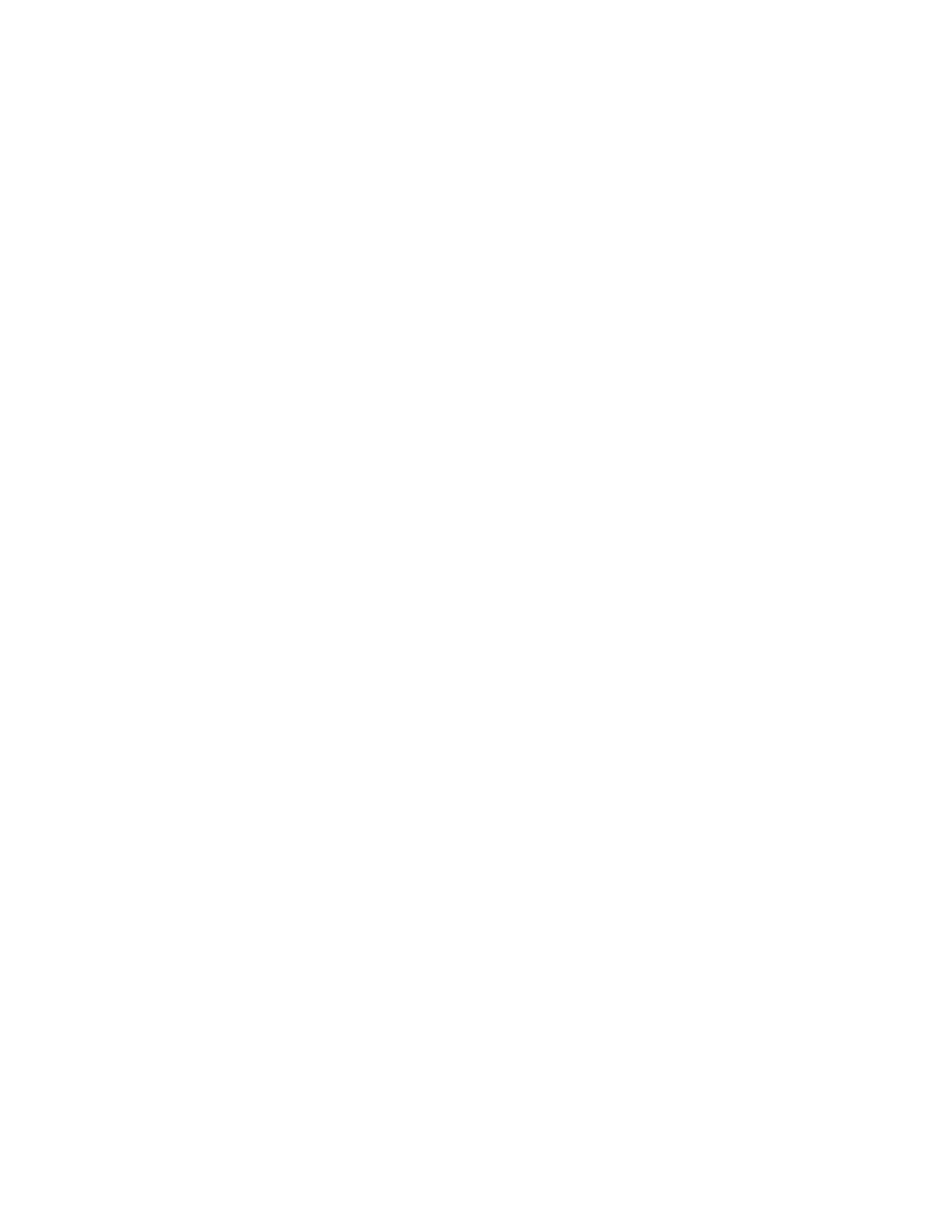
32
Copyright © 2005 Nokia
Buzón de salida
—Contiene mensajes multimedia que ha enviado y están en
espera de ser transmitidos.
Elementos enviados
—Contiene los mensajes multimedia enviados.
Elementos guardados
—Contiene los mensajes multimedia que podrá enviar en
otro momento.
Eliminar mensajes
—Borra los mensajes en
Buzón de entrada
, Buzón de salida,
Elementos enviados
o
Elementos enviados
.
Configuraciones de mensaje
—Elija configuraciones para
Guardar mensajes enviados
,
Informes de entrega
,
Programación diapositiva predeterminada
,
Permitir recepción
multimedia
,
Mensajes multimedia entrantes
, y
Permitir publicidad
.
Redactar y enviar mensajes multimedia
1. En la modalidad inactiva, elija
Menú
>
Mensajes
>
Mensajes multimedia
>
Crear mensaje
.
2. Ingrese su mensaje, y elija
Opciones
>
Insertar
>
Imagen
,
Clip de sonido
,
Nuevo
clip de sonido
,
Videoclip
,
Diapositiva
,
Tarjeta de negocios
o
Nota de agenda
.
Aparece la lista de carpetas disponibles en
Galería
.
3. Abra la carpeta deseada, vaya a la imagen, clip de sonido o video, y elija
Opciones
>
Insertar
.
Las protecciones de copyright podrían prevenir la duplicación, cambio,
transferencia o desvío de ciertas imágenes, tonos de timbre y otros
contenidos.
4. Para agregar una nueva página (también denominada diapositiva) al mensaje,
elija
Opciones
>
Insertar
>
Diapositiva
.
Cada diapositiva puede contener texto, una imagen, una tarjeta de negocios,
nota de agenda y un clip de sonido. Si el mensaje tiene varias diapositivas,
puede abrir la que quiera, por medio de elegir entre
Diapositiva anterior
,
Diapositiva siguiente
, o
Lista de diapositivas
.
5. Para configurar el intervalo de tiempo entre las diapositivas, elija
Opciones
>
Programar diapositiva
, ingrese el intervalo de tiempo, y elija
OK
.
6. Para mover el texto hacia el principio o final del mensaje, elija
Opciones
>
Texto arriba o Texto abajo
.
7. Para insertar un nombre desde la lista de contactos, elija
Opciones
>
Más
opciones
>
Insertar contacto
, recorra al nombre deseado, y elija
Selec.
.
8. Para insertar un número, elija
Opciones
>
Más opciones
>
Insertar número
,
ingrese el número o búsquelo en la lista de contactos, y elija
OK
.
9. Para insertar una nota de agenda, elija
Opciones
>
Insertar
>
Nota de agenda
.
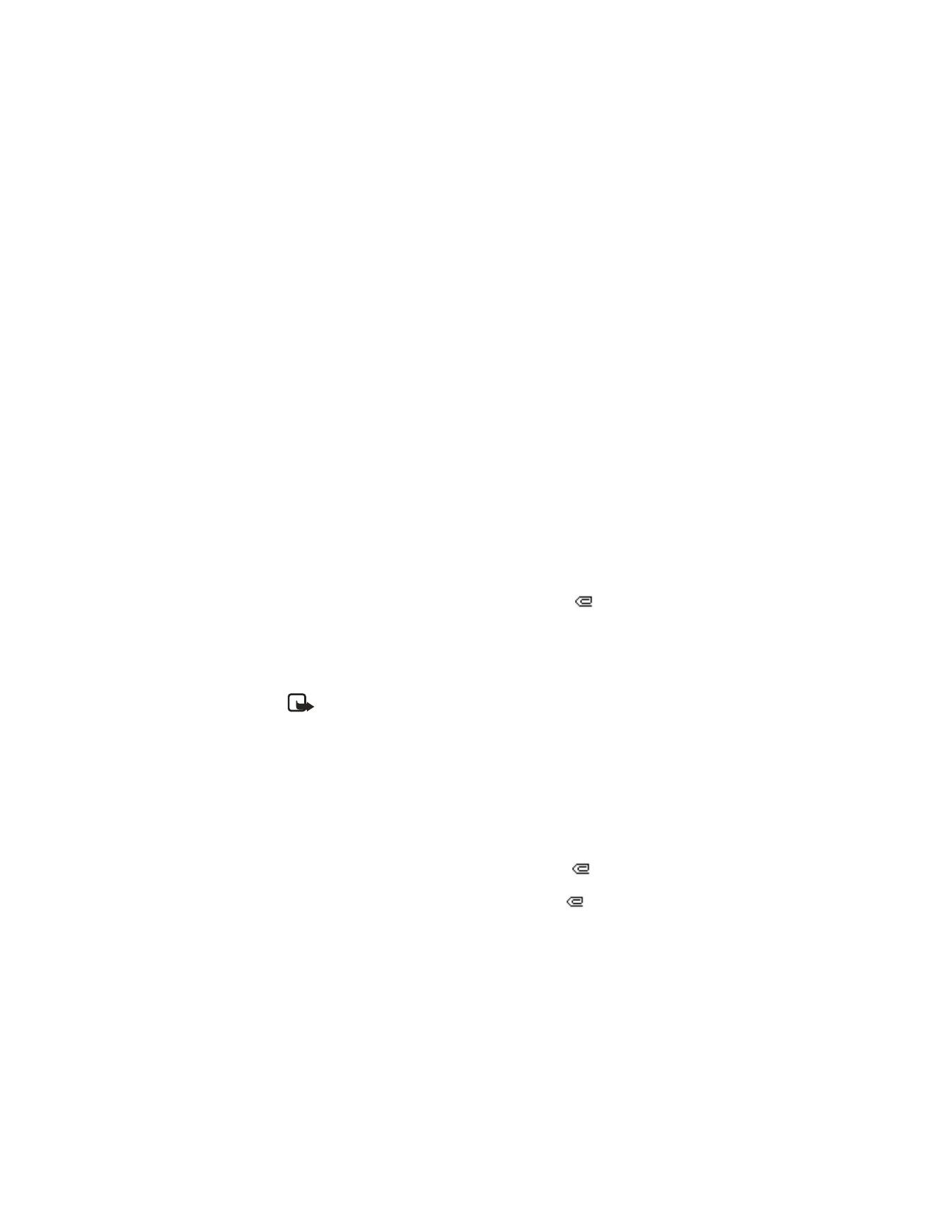
33
Copyright © 2005 Nokia
Mensajes (Menú 1)
10. Para insertar una tarjeta de negocios, elija
Opciones
>
Insertar
>
Tarjeta
de negocios
.
11. Para borrar una imagen, diapositiva, videoclip o clip de sonido en el mensaje,
elija
Opciones
>
Eliminar
>
Imagen
,
Clip de sonido
,
Videoclip
o
Diapositiva
.
12. Para añadir un tema al mensaje, elija
Opciones
>
Más opciones
>
Editar título
,
ingrese un tema, y elija
OK
.
13. Para ver el mensaje antes de enviarlo, elija
Opciones
>
Vista previa
.
14. Para guardar el mensaje en la carpeta
Elementos enviados
, elija
Opciones
>
Guardar mensaje
.
15. Para enviar el mensaje, elija
Enviar
, o elija
Opciones
>
Enviar a e-mail
,
A Pix
Place
,
Copias múltiples
o
Enviar a lista de distribución
.
A Pix Place
es un servicio de red en línea. Consulte con su proveedor de
servicio para más información.
16. Ingrese el número del destinatario, o búsquelo en contactos; elija
Opciones
para ingresar la dirección de email; y elija
OK
.
El mensaje es trasladado a la carpeta
Buzón de entrada
para su envío.
El envío de un mensaje multimedia tarda más que un mensaje TXT. Mientras el
mensaje multimedia se está enviando, el indicador animado
aparece en la
pantalla y puede usar otras funciones del dispositivo. En caso de alguna interrupción
durante la transmisión del mensaje, el teléfono tratará de reenviarlo unas cuantas
veces. Si esto fracasa, el mensaje permanecerá en la carpeta Buzón de salida, y
podrá tratar de enviarlo manualmente más tarde. Vea su carpeta
Buzón de
entrada
para saber si tiene mensajes no enviados.
Nota: Al enviar mensajes, su dispositivo podría mostrar
Mensaje
multimedia enviado
. Esto significa que el mensaje ha sido enviado al
número del centro de mensajes programado en su dispositivo. No significa
que el destinatario haya recibido el mensaje. Para más información acerca
de los servicios de mensajería, consulte con su proveedor de servicio.
Los mensajes enviados quedan guardados en la carpeta
Elementos enviados
si
la configuración
Guardar mensajes enviados
está programada a
Sí
. Ver "Otras
configuraciones MMS," p. 31. No significa que el destinatario haya recibido
el mensaje.
Leer y contestar mensajes multimedia
Cuando se está recibiendo un mensaje multimedia, aparece
destellante en la
pantalla junto con la pantalla de porcentaje la cual indica el progreso de envío.
Cuando el mensaje haya sido completamente descargado,
y
1 mensaje
multimedia disponible
o
Mensajes multimedia disponible
aparecen en la pantalla.
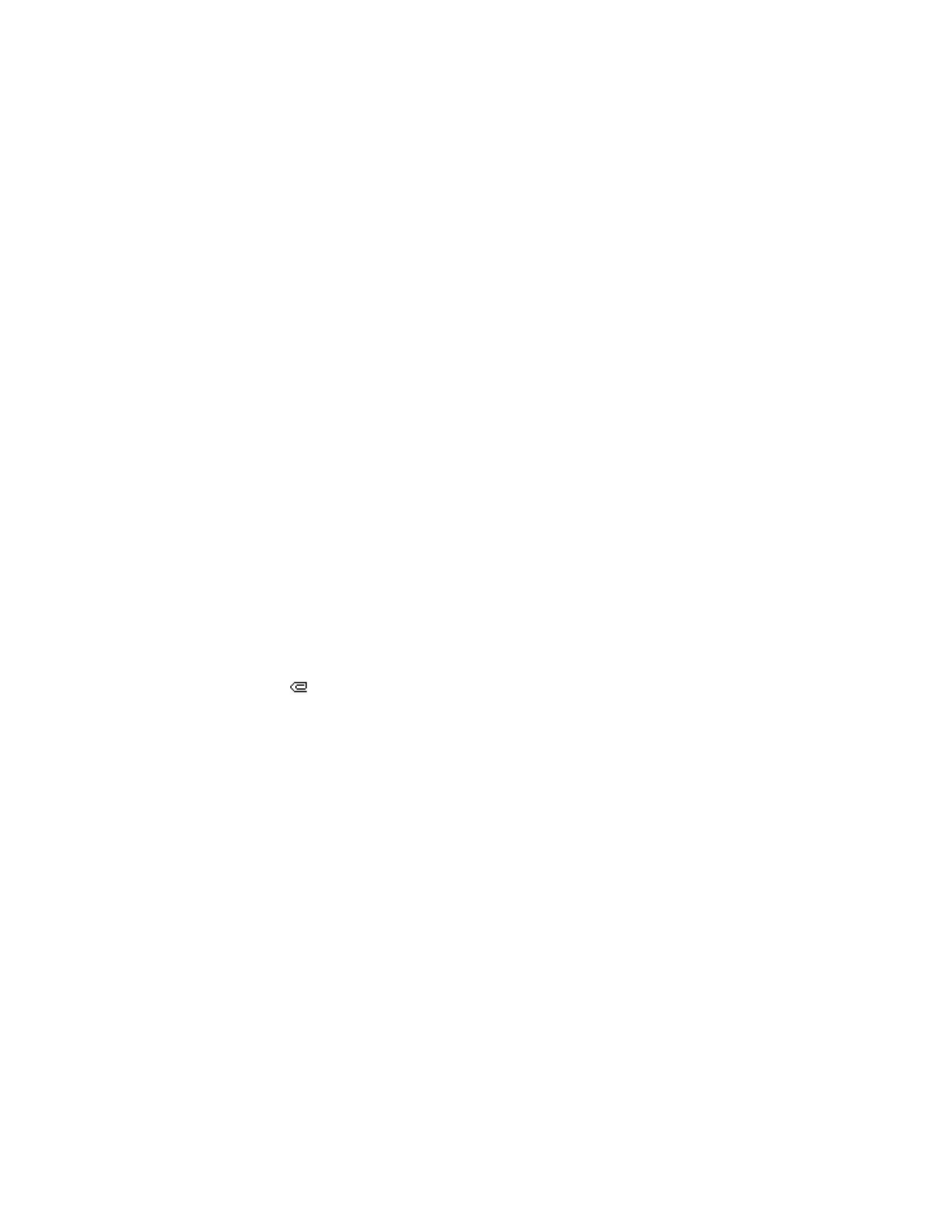
34
Copyright © 2005 Nokia
1. Para recuperar y ver el mensaje inmediatamente, elija
Mostrar
.
Para guardar el mensaje en el buzón de entrada para poder verlo en otro
momento, elija
Salir
.
2. Para ver un mensaje guardado, elija
Mensajes
>
Mensajes multimedia
>
Elementos guardados
y recorra para ver el mensaje.
3. Mientras ve el mensaje, elija
Reproducir
para ver todo el MMS, o elija
Opciones
y una de las siguientes:
Ver texto
—Vea sólo el texto incluido en el mensaje.
Abrir imagen
,
Abrir clip de sonido
o
Abrir videoclip
—Vea o escuche el
archivo correspondiente.
Eliminar mensaje
—Borre el mensaje que está viendo.
Responder
o
Responder a todos
—Ingrese una respuesta y envíela al remitente
original y a otros destinatarios del mensaje.
Desviar a número
,
Desviar a e-mail
o
Desviar a varios
—Desvíe el mensaje a un
número telefónico, o a una dirección de email, o a varios destinatarios.
Detalles de mensaje
—Muestra el nombre y número telefónico del remitente,
el centro de mensajes usado y la hora y fecha de recepción, tipo y tamaño
del mensaje.
Guardar imagen
,
Guardar clip de sonido
, o
Guardar videoclip
—Guarde el
archivo correspondiente en la Galería. Deberá abrir las imágenes, clips de
sonido y videoclips antes de guardarlos.
Si
destella y
Memoria multimedia llena, ver mensaje en espera
aparece en
la pantalla, la memoria para mensajes multimedia está llena. Para ver el mensaje
en espera, elija
Mostrar
. Antes de que pueda guardar el mensaje, tendrá que
borrar algunos de los mensajes ya leídos. Ver "Eliminar mensajes," p. 38, para
más información.
■ Listas de distribución
Puede enviar un mensaje TXT o mensaje multimedia a varios destinatarios a la
vez. Primero, deberá crear una lista de distribución usando los ingresos en su lista
de contactos.
1. En la modalidad inactiva, elija
Menú
>
Mensajes
>
Listas de distribución
>
Nueva
lista
.
2. Ingrese el nombre de la lista, y oprima
OK
.
3. Con la lista resaltada, elija
Agregar
.
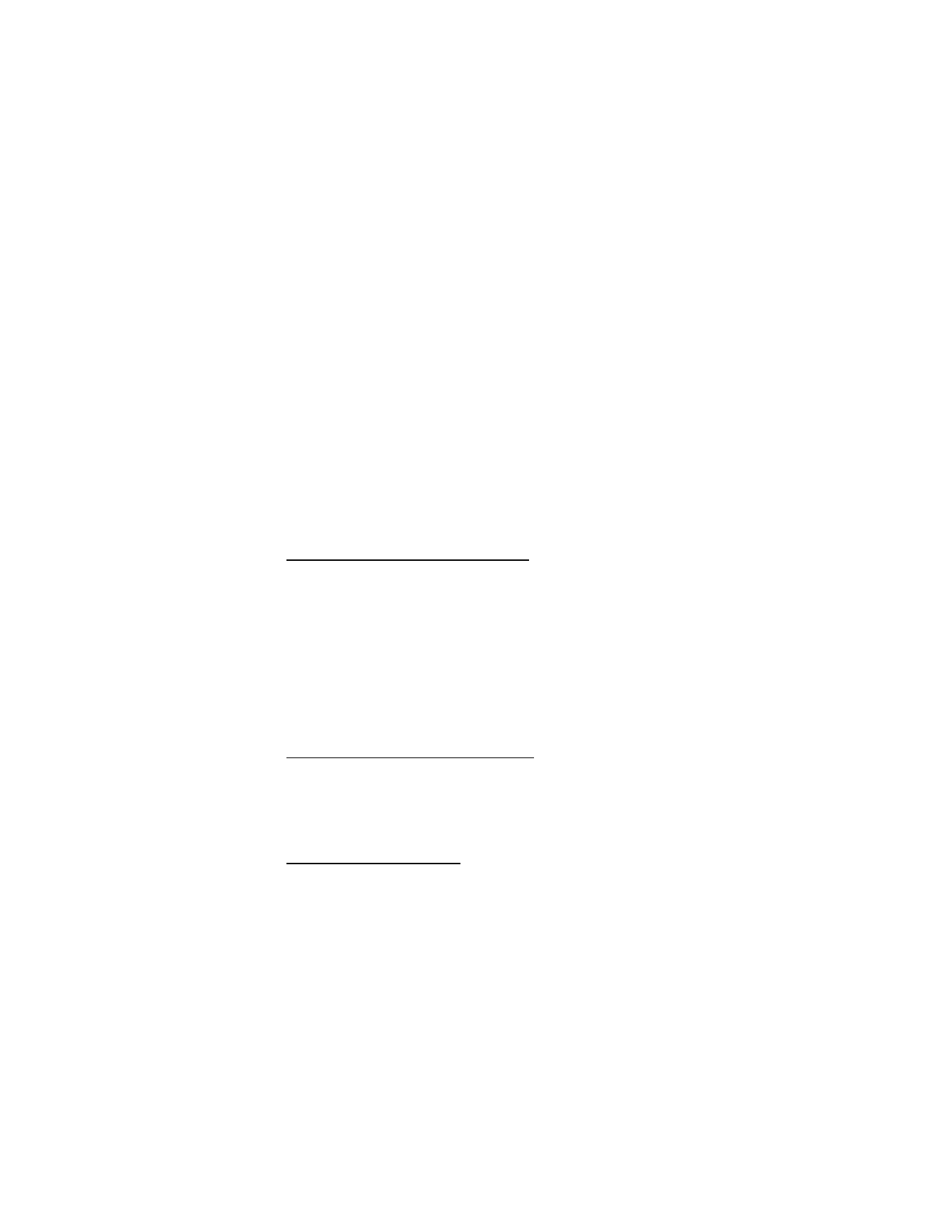
35
Copyright © 2005 Nokia
Mensajes (Menú 1)
4. Recorra hacia el contacto que quiera agregar a la lista de distribución, y
oprima
Selec.
.
5. Resalte el número telefónico que quiera agregar, y oprima
Selec.
.
Repita los pasos 3-5 para añadir más contactos a la lista de distribución.
6. Para crear listas adicionales de distribución, en la modalidad inactiva, elija
Menú
>
Mensajes
>
Listas de distribución
>
Opciones
>
Crear nueva lista
.
■ Mensajes de voz
Si está suscrito al correo de voz, su proveedor de servicio móvil le proveerá el
número de su buzón de correo de voz. Tendrá que guardar este número en su
teléfono para usar el correo de voz. Cuando recibe un mensaje de voz, su teléfono
le avisa con un tono, mostrando un mensaje, o ambos. Si recibe más de un
mensaje, su teléfono muestra la cantidad de mensajes recibidos.
Guardar el número de correo de voz
Su proveedor de servicio podría haber guardado su número de correo de voz en su
teléfono. De ser así, el número aparecerá en la pantalla en el paso 1. Oprima
OK
para dejar el número tal cual.
1. En la modalidad inactiva, elija
Menú
>
Mensajes
>
Mensajes de voz
>
Número
del buzón de correo de voz
.
El recuadro
Número del buzón de correo de voz
aparece en la pantalla.
2. Si el recuadro está vacío, ingrese el código de área y número del correo de voz,
o ingrese *86.
3. Oprima
OK
.
Llamar y configurar su correo de voz
1. Cuando haya guardado su número de buzón de voz, mantenga oprimida la
tecla 1.
2. Cuando se conecte al buzón de voz y el saludo pregrabado comience, siga las
instrucciones del servicio automatizado para configurar su buzón de voz.
Escuchar mensajes de voz
Cuando haya configurado su correo de voz, podrá marcar el número del correo de
voz, siguiendo una de la siguientes cinco maneras:
•
Marcar el número usando el teclado.
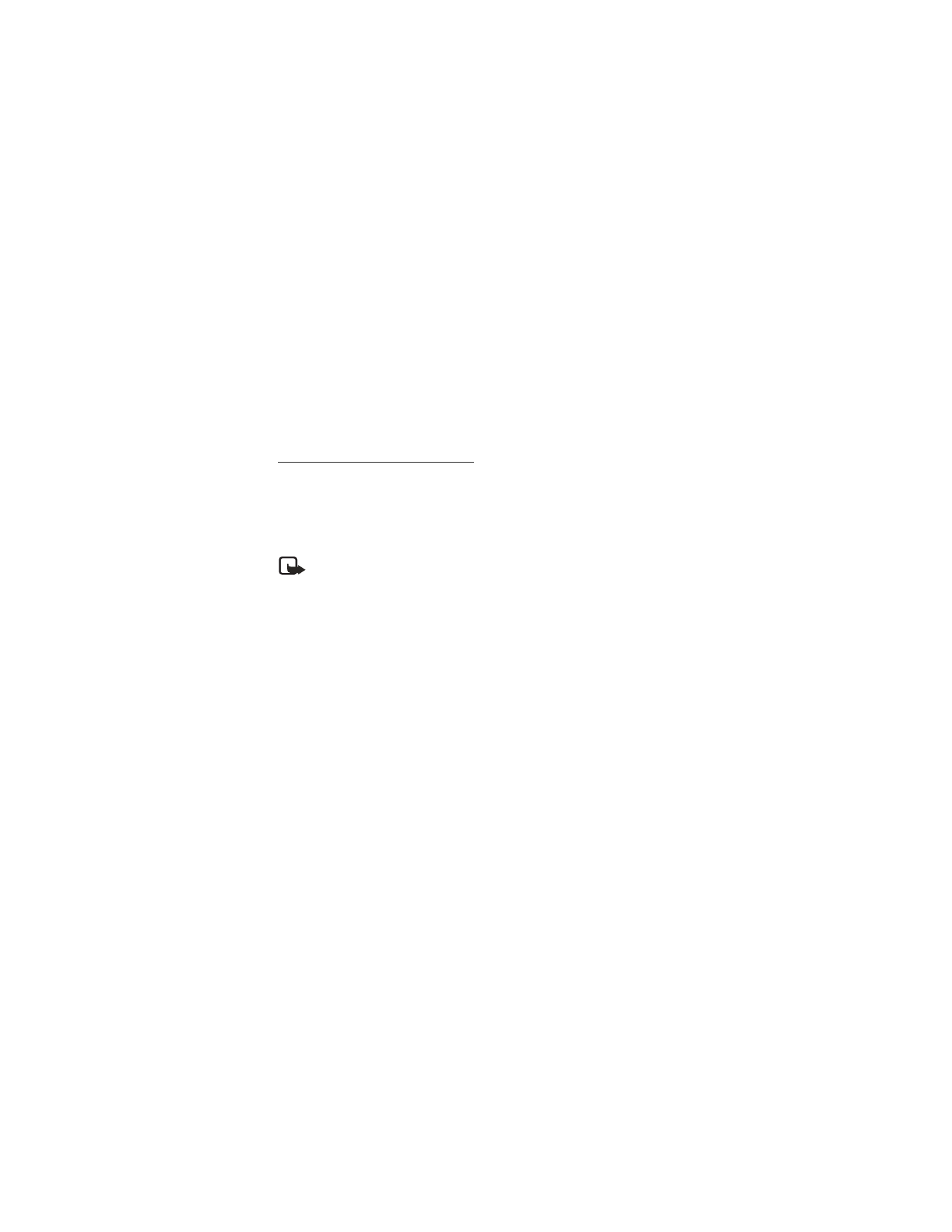
36
Copyright © 2005 Nokia
•
Mantener oprimida la tecla 1.
•
Oprimir la tecla 1 y la tecla Enviar.
•
Oprimir
Escuchar
si hay un aviso de mensaje en la pantalla.
•
En la modalidad inactiva, elija
Menú
>
Mensajes
>
Mensajes de voz
>
Escuchar mensajes de voz
.
Cuando se conecte y el saludo pregrabado comience, siga las instrucciones
automatizadas para escuchar sus mensajes.
Automatizar el correo de voz
Puede insertar caracteres especiales, también denominados códigos de marcación,
en los números telefónicos tales como el buzón de voz y luego guardar el número
en una posición de marcación rápida. Los códigos de marcación instruyen al
sistema receptor a pausar, esperar, ignorar, o aceptar los números en la secuencia
de marcación.
Nota: Los servicios de correo de voz varían dependiendo del proveedor
de servicio. Las instrucciones siguientes son ejemplos de operaciones
comunes. Verifique con su proveedor de servicio para instrucciones
sobre cómo usar su servicio de buzón de voz.
Anote el número y proceso de buzón de voz.
1. Anote su número de buzón de voz.
2. Llame y obtenga su correo de voz como lo hace de costumbre.
3. Anote los pasos a seguir en las instrucciones automatizadas, paso a paso.
Recuerde que cada servicio de correo de voz puede variar. Sin embargo,
debería ser algo así:
Marque 2145551212, pause (5 segundos), oprima 1, pause 2 segundos,
oprima 1234, y oprima la tecla #.
Sea preciso; necesitará esta información en Configurar el buzón de voz con
códigos de marcación, 30.
Insertar códigos de marcación
Oprima la tecla * varias veces para recorrer los códigos de marcación. Cuando el
código deseado aparezca en la pantalla, haga una breve pausa y el código es
insertado en la secuencia de marcación.
Los códigos de marcación siguientes están disponibles:
*—Ignora las instrucciones
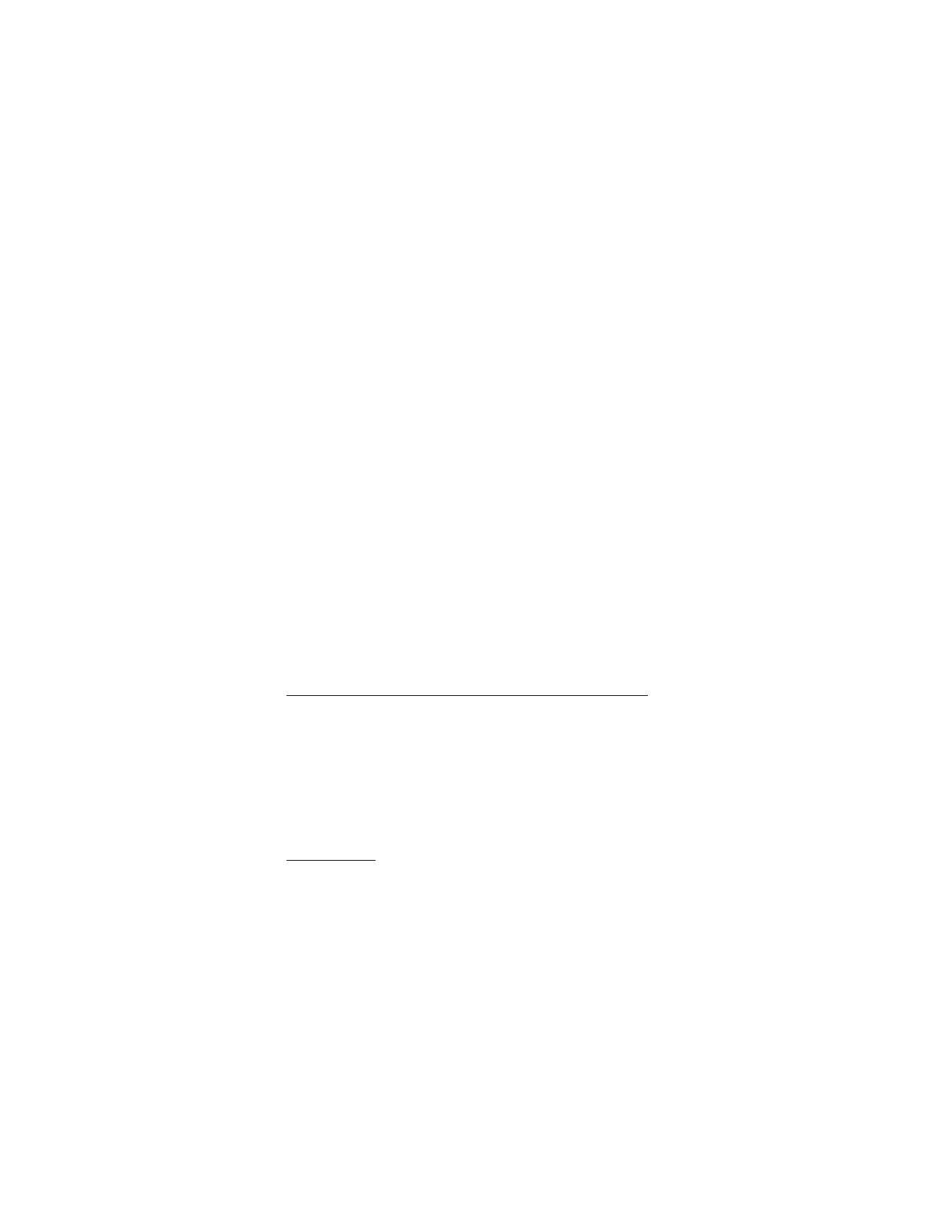
37
Copyright © 2005 Nokia
Mensajes (Menú 1)
p—Pausa por 2.5 segundos antes de enviar cualquiera de los números que sigan.
w—Espera hasta que oprima Enviar antes de enviar los números o códigos
que sigan.
Configurar el buzón de voz con códigos de marcación rápida
1. En la modalidad inactiva, elija
Nombres
>
Marcación rápida
.
2. Recorra hasta una posición vacía de marcación rápida y oprima
Asignar
.
3. Ingrese su número de correo de voz, incluso el código de área.
4. Refiérase a los códigos de marcación e ingrese cualquier código necesario
usando la información que anotó en "Llamar y configurar su correo de voz,"
p. 35.
Por ejemplo, si pausa por 5 segundos tras conectarse a su correo de voz,
ingrese p dos veces después del número de correo de voz, como
2145551212pp.
5. Ingrese cualquier pausa restante, u otra información que le permita escuchar
sus mensajes, y oprima
OK
.
6. Ingrese un nombre (como Correo de voz) y oprima
OK
.
Para llamar y escuchar sus mensajes de voz, mantenga oprimida la tecla asignada
a la posición de marcación rápida en la modalidad inactiva.
■ Carpetas de mensaje
Guardar borradores y recibir mensajes en las carpetas
Puede guardar borradores o mensajes recibidos en una carpeta existente o que
haya creado.
1. Abra el mensaje recibido o cree un mensaje nuevo, y oprima
Opciones
.
2. Para guardar un mensaje recibido, elija
Guardar mensaje
>
Elementos
enviados
,
Archivo
,
Plantillas
o una carpeta que haya creado.
3. Para guardar un borrador de un mensaje que está creando, elija
Guardar
mensajes
>
Borradores
o
Plantillas
.
Ver mensajes
1. En la modalidad inactiva, elija
Menú
>
Mensajes
>
Mensajes de texto
.
2. Elija la carpeta con el mensaje que quiere ver.
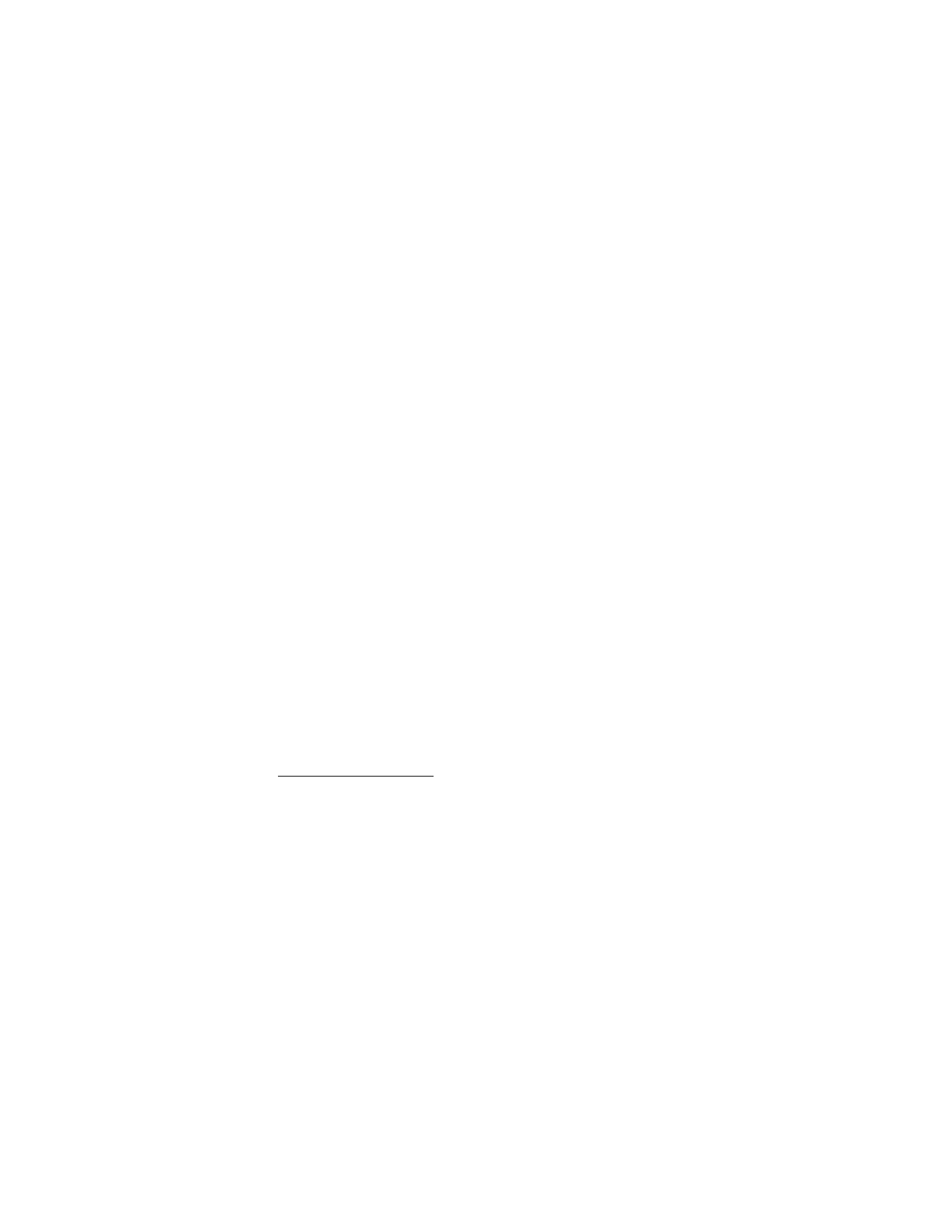
38
Copyright © 2005 Nokia
Buzón de entrada
—Los mensajes son guardados automáticamente en esta
carpeta tras su lectura o si oprime
Atrás
cuando el aviso de mensaje aparece
en la modalidad inactiva.
Buzón de salida
—Los mensajes que no han sido enviados son guardados en
esta carpeta.
Elementos enviados
—Los mensajes enviados se guardan automáticamente en
esta carpeta.
Borradores
—Los mensajes creados, pero sin enviar, son guardados
automáticamente en esta carpeta.
Archivo
—Los mensajes leídos que no desea borrar se guardan en esta carpeta.
Plantillas
—Los gráficos y mensajes de texto preelaborados se guardan en esta
carpeta. Las plantillas precargadas pueden ser editadas y personalizadas.
Mis carpetas
—Mantenga sus mensajes organizados creando carpetas
personalizadas donde guardarlos. Elija
Opciones
>
Agregar carpeta
para
añadir una carpeta personalizada. También puede elegir
Opciones
>
Renombrar carpeta
o
Opciones
>
Eliminar carpeta
para renombrar o
eliminar una carpeta que haya creado.
3. Cuando abra la carpeta, vaya al mensaje que desee ver y oprima
Selec.
.
■ Eliminar mensajes
Si tiene la memoria de mensaje llena y quedan más mensajes pendientes en la
red,
No hay espacio para mensajes nuevos
aparece en la modalidad inactiva.
Puede hacer lo siguiente:
•
Leer algunos de los mensajes no leídos y luego borrarlos.
•
Borrar mensajes en algunas de sus carpetas.
Borrar un solo mensaje
Para borrar un solo mensaje, deberá abrirlo primero.
1. En la modalidad inactiva, elija
Menú
>
Mensajes
>
Mensajes de texto
.
2. Recorra hasta la carpeta con el mensaje que desea borrar y oprima
Selec.
.
3. Recorra hasta la carpeta con el mensaje que quiera borrar y oprima
Selec.
.
4. Elija
Opciones
>
Eliminar
.
5. Oprima
Sí
para borrar el mensaje o
Atrás
para salir.
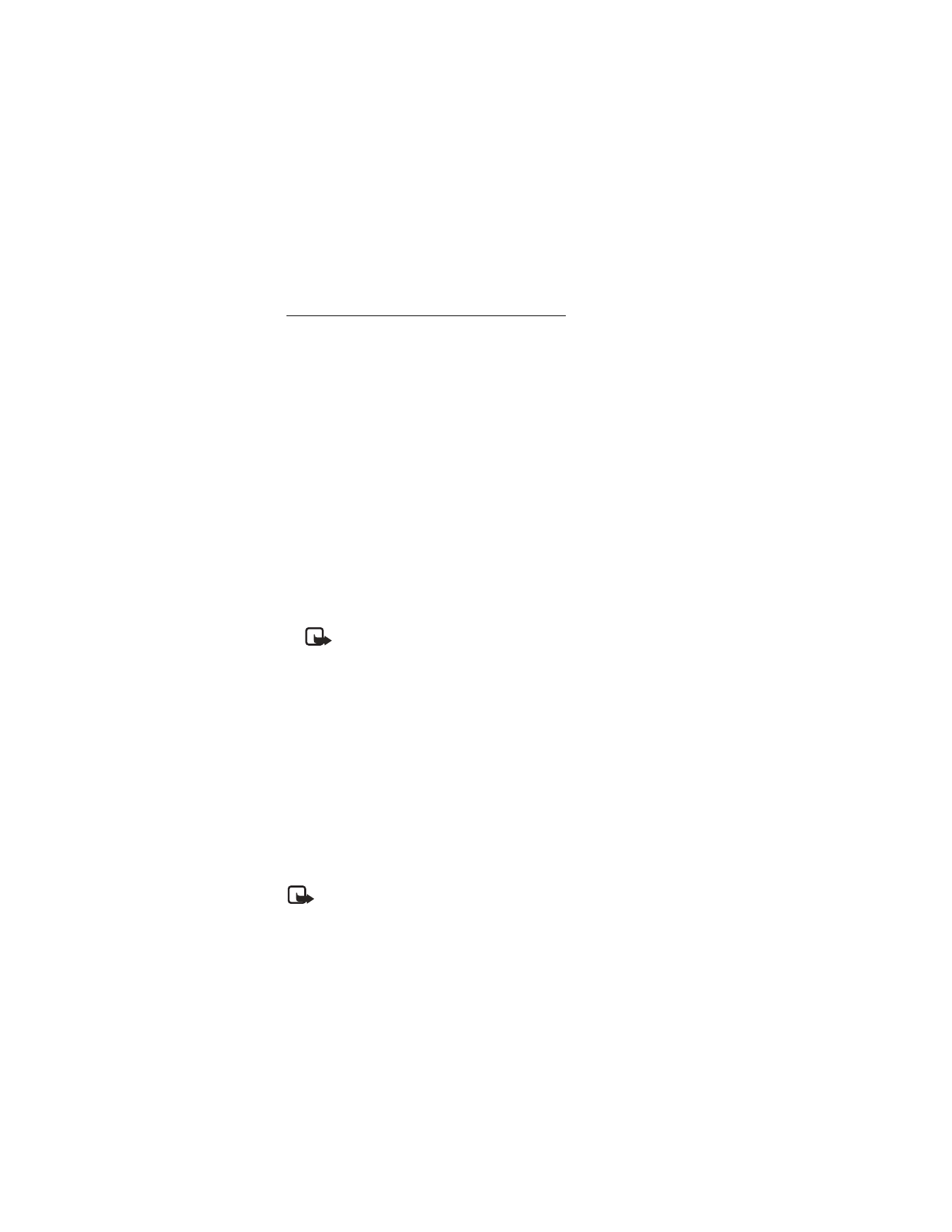
39
Copyright © 2005 Nokia
Mensajes (Menú 1)
Borrar todos los mensajes en una carpeta
1. En la modalidad inactiva, elija
Menú
>
Mensajes
>
Mensajes de texto
>
Eliminar mensaje
.
2. Recorra hasta la carpeta con el mensaje que quiera borrar y oprima
Selec.
.
Todos
—Borra todos los mensajes en todas las carpetas.
Todos los leídos
—Borra cualquier mensaje leído en todas las carpetas.
Todos los leídos
—Borra cualquier mensaje no leído en todas las carpetas.
Marcar
las carpetas con los mensajes que desea borrar:
Buzón de entrada
—Borra todos los mensajes en la carpeta
Buzón de entrada
.
Elementos enviados
—Borra todos los mensajes en la carpeta
Elementos
enviados
.
Buzón de salida
—Borra todos los mensajes en la carpeta
Buzón de salida
.
Borradores
—Borra todos los mensajes en la carpeta
Borradores
.
Archivo
—Borra todos los mensajes en la carpeta
Archivo
.
Carpeta creada por el usuario—Borra todos los mensajes en una carpeta que
ha creado y nombrado.
3. Elija
Listo
>
Sí
para vaciar la carpeta marcada.
Nota: Sólo las carpetas creadas en
Mis carpetas
se pueden borrar.
Las carpetas en
Buzón de entrada
,
Elementos enviados
,
Archivo
y
Plantillas
están protegidas. Cuando borre una carpeta, todos los
mensajes en ésta serán borrados.
■ Etiquetas de voz
Puede marcar hasta 25 números guardados usando la marcación por voz.
Antes de utilizar las etiquetas de voz, tenga en cuenta lo siguiente:
•
Las etiquetas de voz no dependen del idioma. Dependen de la voz del locutor.
•
Debe pronunciar el nombre exactamente como lo pronunció cuando lo grabó.
•
Las etiquetas de voz son sensibles al ruido de fondo. Grábelas y utilícelas en
entornos silenciosos.
•
No se aceptan nombres demasiado cortos. Utilice nombres largos y evite
utilizar nombres parecidos para números diferentes.
Nota: El uso de etiquetas de voz podría resultar difícil, por ejemplo, en un
lugar ruidoso o durante una emergencia, así que no debería depender
sólo de la marcación por voz.
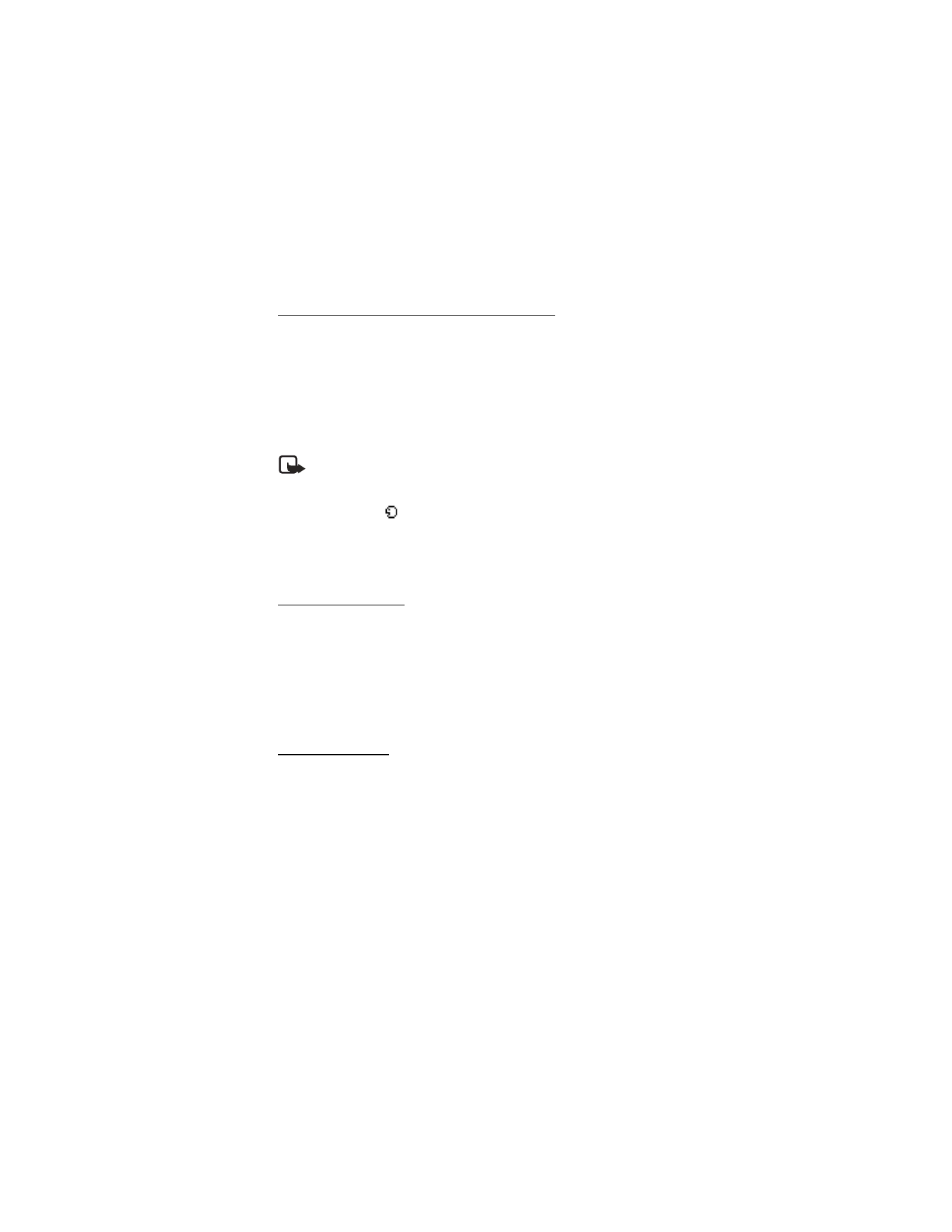
40
Copyright © 2005 Nokia
Asignar una etiqueta de voz a un ingreso
Antes de hacer una llamada usando la marcación por voz, tendrá primero que
asignar una etiqueta de voz al número.
1. En la modalidad inactiva, elija
Nombres
y use la tecla direccional superior o
inferior para encontrar el contacto que quiera.
2. Resalte el contacto al que desea asignarle una etiqueta de voz, y oprima
Detalles
>
Opciones
>
Agregar etiqueta de voz
>
Iniciar
.
3. Hable claramente en el micrófono.
Nota: No oprima
Salir
a no ser que quiera cancelar la grabación.
El teléfono deja de grabar automáticamente, guarda la etiqueta de voz, y
la reproduce. El ícono
aparece junto a los comandos con etiquetas de
voz asignadas.
Si la grabación no resulta bien, aparecerá
Error del sistema de voz
. Oprima
Opciones
>
Agregar etiqueta de voz
, y repita el Paso 3.
Marcar un número
1. Mantenga oprimida
Nombres
.
2. Cuando escuche unos bips y aparezca
Hable ahora
, suelte la tecla.
3. Pronuncie bien en el micrófono la etiqueta de voz.
Cuando el teléfono encuentra la etiqueta,
Encontrado:
aparece, y el teléfono
marca automáticamente el número. Si el teléfono no encuentra el número, o
no reconoce la etiqueta, aparece,
No se encuentra coincidencia
.
Etiquetas de voz
Tras relacionar una etiqueta a un comando, podrá elegir cualquiera de estas opciones:
Reproducir
1. Elija
Menú
>
Contactos
>
Etiquetas de voz
.
2. Oprima
Selec.
, luego vaya al nombre con la etiqueta de voz que quiere escuchar.
3. Oprima
Selec.
>
Reproducir
.
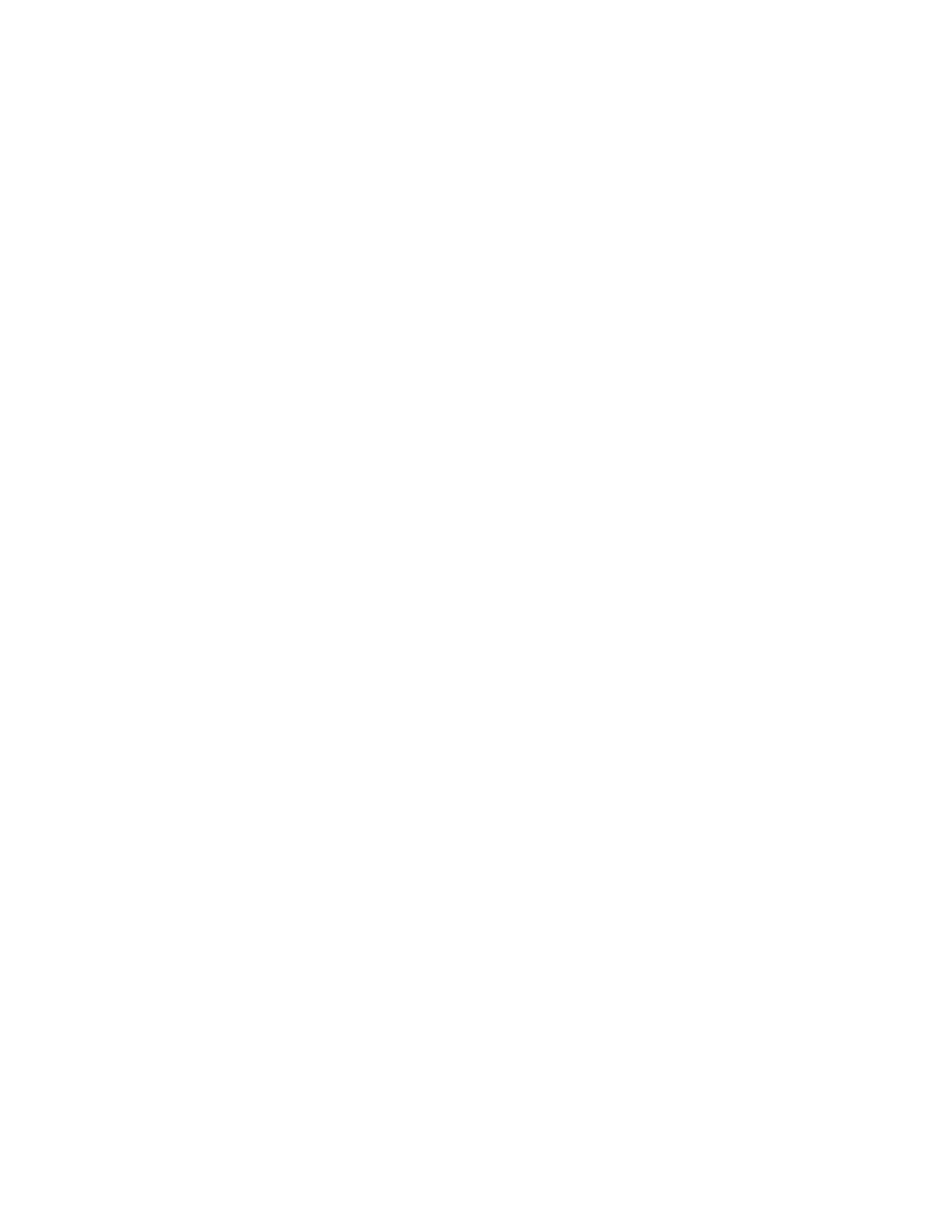
41
Copyright © 2005 Nokia
Mensajes (Menú 1)
Cambiar
1. Elija
Menú
>
Contactos
>
Etiquetas de voz
.
2. Oprima
Selec.
, luego vaya al nombre con la etiqueta de voz que quiera escuchar.
3. Oprima
Selec.
>
Cambiar
.
4. Oprima
Iniciar
. El teléfono repite su etiqueta de voz, y aparece el mensaje
Etiqueta de voz guardada
.
Eliminar
1. Elija
Menú
>
Contactos
>
Etiquetas de voz
.
2. Oprima
Selec.
, luego vaya al nombre con la etiqueta de voz que quiera borrar.
3. Oprima
Selec.
>
Eliminar
>
OK
.
■ Mensajes del explorador
Mensajería Web móvil es un servicio de red. Ver "Servicios de Red," p. 6, para
más información.
Si su proveedor de servicio móvil respalda esta función, podrá usar el Web móvil
para ver sus mensajes de email. En la modalidad inactiva, elija
Menú
>
Mensajes
>
Mensajes de miniexplorador
>
Conectar
.
Vea "Web móvil (Menú 9)," p. 92 para más información sobre el uso del Web
móvil en su teléfono para acceder a las páginas Web.
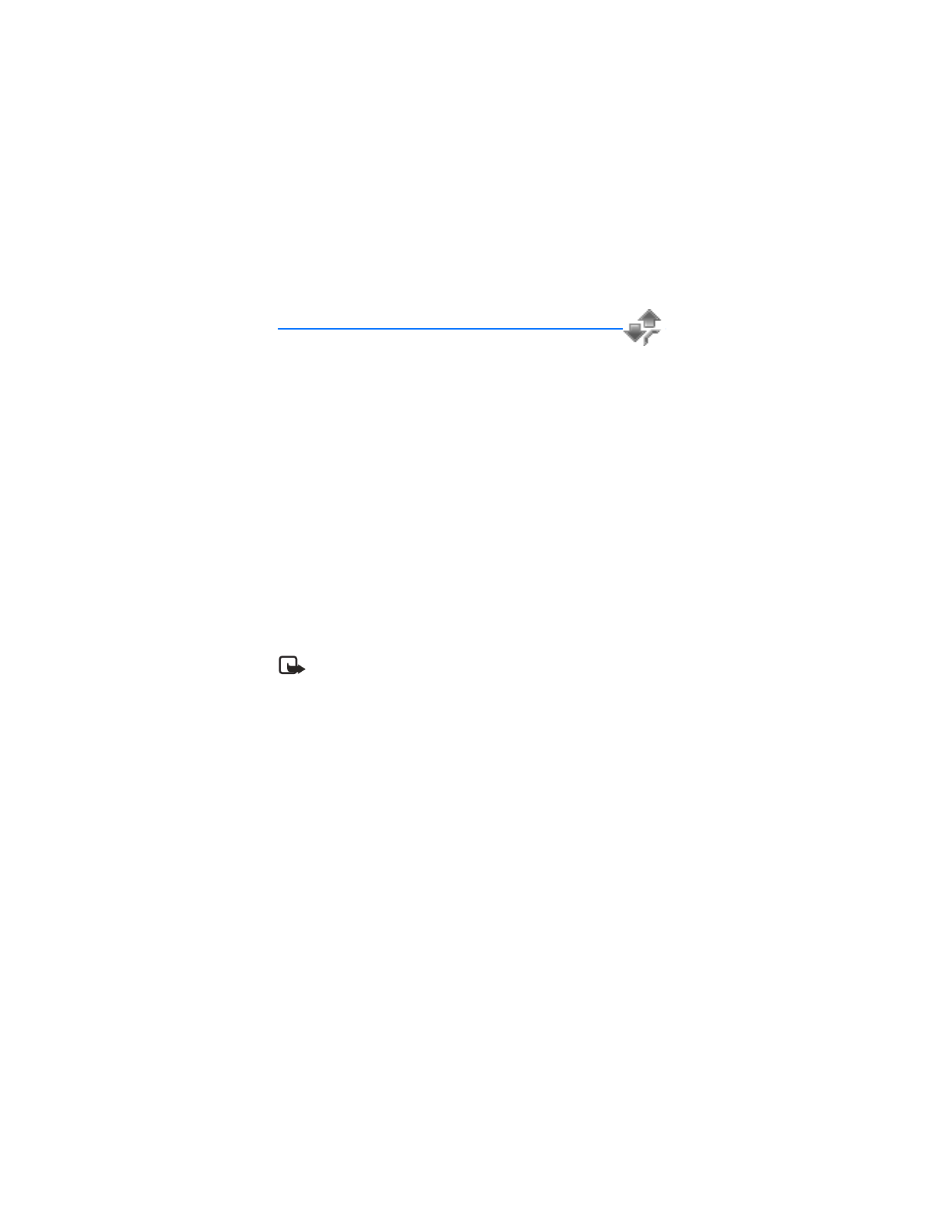
42
Copyright © 2005 Nokia